ฟังก์ชัน Excel DVAR
ฟังก์ชัน DVAR จะประมาณความแปรปรวนของตัวอย่างที่ดึงมาจากฟิลด์ (คอลัมน์) ที่ตรงกับเงื่อนไขที่คุณระบุ

วากยสัมพันธ์
DVAR(database, field, criteria)
ข้อโต้แย้ง
ฐานข้อมูล (จำเป็น): ช่วงของเซลล์ที่ประกอบเป็นฐานข้อมูล แถวแรกของฐานข้อมูลควรเป็นส่วนหัวของคอลัมน์
สนาม (จำเป็น): คอลัมน์ที่คุณจะดึงค่าความแปรปรวนจาก สามารถป้อนเป็นป้ายชื่อคอลัมน์ หมายเลขดัชนี หรือการอ้างอิงเซลล์:
-- ป้ายชื่อคอลัมน์: ต้องป้อนป้ายกำกับคอลัมน์ (ส่วนหัวของคอลัมน์) ระหว่างเครื่องหมายอัญประกาศคู่ เช่น "น้ำหนัก"
-- หมายเลขดัชนี (ซ้ายไปขวา): ตัวเลข (ไม่มีเครื่องหมายคำพูด) ที่แสดงตำแหน่งของคอลัมน์ในฐานข้อมูล ซึ่งคุณจะคืนค่าความแปรปรวนตัวอย่าง ตัวอย่างเช่น 1 หมายถึงคอลัมน์แรกในฐานข้อมูล 2 หมายถึงคอลัมน์ที่สอง เป็นต้น
-- การอ้างอิงเซลล์: เซลล์อ้างอิงถึงฟิลด์
เกณฑ์ (จำเป็น): ช่วงของเซลล์ที่มีเกณฑ์ แถวแรกของช่วงเกณฑ์ควรเป็นส่วนหัวของคอลัมน์
-- ช่วงเกณฑ์ต้องมีส่วนหัวของคอลัมน์อย่างน้อยหนึ่งรายการและอย่างน้อยหนึ่งค่าของเซลล์ที่อยู่ใต้ส่วนหัวของคอลัมน์เพื่อระบุเงื่อนไข
-- คุณสามารถใช้ช่วงใดก็ได้สำหรับอาร์กิวเมนต์เกณฑ์ แต่ไม่แนะนำให้วางช่วงเกณฑ์ไว้ด้านล่างรายการฐานข้อมูล ในกรณีที่คุณต้องการเพิ่มข้อมูลลงในฐานข้อมูลในอนาคต
หมายเหตุ
1. ป้ายกำกับ "ฟิลด์" ไม่คำนึงถึงขนาดตัวพิมพ์
2. หาก "ฟิลด์" หรือ "เกณฑ์" เว้นว่างไว้ แสดงว่า #VALUE! จะถูกส่งกลับ
3. หากป้ายชื่อคอลัมน์ในช่วงเกณฑ์ไม่ตรงกับป้ายชื่อคอลัมน์ในฐานข้อมูล แสดงว่าเป็น #DIV/0! ค่าความผิดพลาดที่ส่งคืน
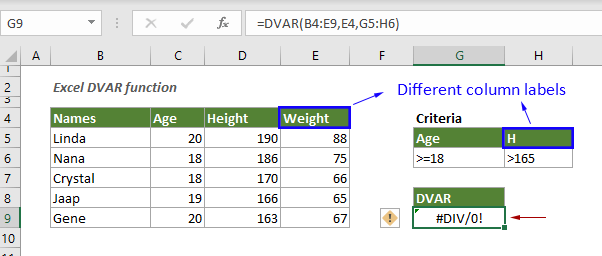
4. ในการคำนวณทั้งคอลัมน์ในฐานข้อมูล ให้แทรกแถวว่างใต้ป้ายชื่อคอลัมน์ในช่วงเกณฑ์
ราคาย้อนกลับ
ส่งกลับค่าตัวเลขที่แสดงถึงความแปรปรวน
ตัวอย่าง
ดังที่แสดงในภาพหน้าจอด้านล่าง เพื่อให้ได้ค่าความแปรปรวนในคอลัมน์น้ำหนักตามเกณฑ์ที่กล่าวถึงในตารางเกณฑ์ (G5:H6) หากฐานข้อมูลเป็นเพียงตัวอย่างของประชากรทั้งหมด คุณสามารถลองใช้ฟังก์ชัน DVAR เพื่อรับ เสร็จแล้ว.

เลือกเซลล์ว่างเพื่อส่งออกผลลัพธ์ คัดลอกหรือป้อนสูตรด้านล่างแล้วกดปุ่ม Enter
=DVAR(B4:E9,4,G5:H6)

หมายเหตุ / รายละเอียดเพิ่มเติม:
1. ในสูตร หมายเลข 4 หมายถึงคอลัมน์ที่สี่ในฐานข้อมูล
2. คุณสามารถพิมพ์ส่วนหัวของคอลัมน์โดยตรงและใส่เครื่องหมายคำพูดคู่
=DVAR(B4:E9,"Weight",G5:H6)
3. หรือใช้การอ้างอิงเซลล์ตามนี้ (E4 คือการอ้างอิงเซลล์ไปยังฟิลด์):
=DVAR(B4:E9,E4,G5:H6)
หน้าที่ที่เกี่ยวข้อง
ฟังก์ชัน Excel DVARP
ฟังก์ชัน DVARP จะคืนค่าความแปรปรวนของประชากรทั้งหมดที่ดึงมาจากฟิลด์ (คอลัมน์) ที่ตรงกับเงื่อนไขที่คุณระบุ
เครื่องมือเพิ่มประสิทธิภาพการทำงานในสำนักงานที่ดีที่สุด
Kutools สำหรับ Excel - ช่วยให้คุณโดดเด่นจากฝูงชน
Kutools สำหรับ Excel มีคุณสมบัติมากกว่า 300 รายการ รับรองว่าสิ่งที่คุณต้องการเพียงแค่คลิกเดียว...

แท็บ Office - เปิดใช้งานการอ่านแบบแท็บและการแก้ไขใน Microsoft Office (รวม Excel)
- หนึ่งวินาทีเพื่อสลับไปมาระหว่างเอกสารที่เปิดอยู่มากมาย!
- ลดการคลิกเมาส์หลายร้อยครั้งสำหรับคุณทุกวันบอกลามือเมาส์
- เพิ่มประสิทธิภาพการทำงานของคุณได้ถึง 50% เมื่อดูและแก้ไขเอกสารหลายฉบับ
- นำแท็บที่มีประสิทธิภาพมาสู่ Office (รวมถึง Excel) เช่นเดียวกับ Chrome, Edge และ Firefox
